Kako vratiti Samsung Galaxy S6 na tvorničke postavke
Kada se elektronički uređaj sruši zbog uvjeta kao što su neispravan rad, sporo punjenje ili zamrzavanje zaslona, preporučujemo da resetirate uređaj kako biste riješili takve abnormalne funkcije. Kao i svaki drugi uređaj, problemi sa Samsung Galaxy 6 također se mogu vratiti njihovim resetiranjem. Možete se odlučiti za soft reset ili hard reset ili vraćanje na tvorničke postavke. Evo vodiča kako vratiti Samsung Galaxy S6 na tvorničke postavke .
Soft reset je u osnovi sličan ponovnom pokretanju sustava. Ovo će zatvoriti sve pokrenute aplikacije i osvježiti uređaj.
Vraćanje na tvorničke postavke Samsung Galaxy S6 obično se radi kako bi se uklonili cijeli podaci povezani s uređajem. Stoga(Hence) bi uređaj nakon toga trebao ponovno instalirati sav softver. To čini da uređaj funkcionira svježe kao novi. Obično se provodi kada se softver uređaja ažurira.

Hard reset Galaxy S6(Galaxy S6) obično se provodi kada je potrebno promijeniti postavke uređaja zbog neispravne funkcionalnosti. Briše svu memoriju pohranjenu u hardveru i ažurira je najnovijom verzijom.
Napomena:(Note:) Nakon bilo koje vrste resetiranja(Reset) , svi podaci povezani s uređajem se brišu. Stoga se preporuča napraviti sigurnosnu kopiju svih datoteka prije resetiranja.
Kako vratiti Samsung Galaxy S6 na tvorničke postavke(How to Factory Reset Samsung Galaxy S6)
Postupak za Samsung Galaxy S6 Soft Reset(Procedure for Samsung Galaxy S6 Soft Reset)
Evo kako resetirati Galaxy S6 kada je zamrznut:
- Kliknite gumb Početna(Home ) i idite na Aplikacije(Apps) .
- Odaberite Postavke(Settings ) i uđite u Oblaci i računi(Clouds and accounts) .
- Kliknite Sigurnosno kopiranje i resetiranje(Backup and reset) .
- Pomaknite prekidač UKLJUČENO na Sigurnosno kopiranje i vraćanje(Backup and Restore) podataka.
- Odaberite Postavke(Settings ) i dodirnite Reset .
- Onemogućite zaključavanje zaslona(Disable screen lock) unošenjem pribadače ili uzorka za zaključavanje.
- Kliknite Nastavi(Continue) . Na kraju odaberite Izbriši sve(Delete All) .
Nakon što dovršite sve ove korake, vaš će mobitel biti podvrgnut mekom resetiranju(Reset) . Zatim će se ponovno pokrenuti i ispravno funkcionirati. Ako se problem nastavi, preporuča se da odete na tvorničke(Factory) postavke, a evo tri načina kako vratiti Samsung Galaxy S6 na (Samsung Galaxy S6)tvorničke(Factory) postavke .
3 metode za vraćanje na tvorničke postavke Samsung Galaxy S6(3 Methods to Factory Reset Samsung Galaxy S6)
Metoda 1: vraćanje na tvorničke postavke iz izbornika Start-up(Method 1: Factory Reset from Start-up Menu)
1. ISKLJUČITE(OFF) svoj mobitel.
2. Sada neko vrijeme držite zajedno tipku za pojačavanje glasnoće(Volume up ) i tipku Home .

3. Nastavite s korakom 2. Držite i tipku za napajanje(Power) .
4. Pričekajte(Wait) da se Samsung Galaxy S6 pojavi na ekranu. Kada se pojavi, otpustite(Release) sve tipke.
5. Pojavit će se zaslon za oporavak Androida . (Android Recovery)Odaberite Wipe data/factory reset.
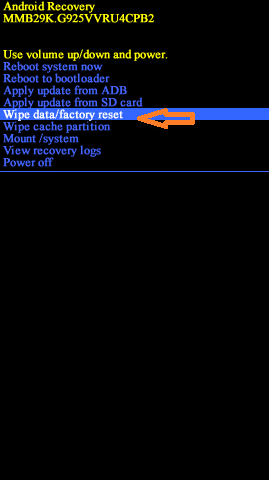
6. Kliknite Da.(Yes.)

7. Sada pričekajte da se uređaj resetuje. Kada završite, kliknite Ponovo pokreni sustav sada.(Reboot the system now.)

Resetiranje Samsung S6(Samsung S6) na tvorničke postavke bit će dovršeno nakon što završite sve gore navedene korake. Pričekajte(Wait) neko vrijeme, a zatim možete početi koristiti svoj telefon.
Također pročitajte: (Also Read:) Kako resetirati svoj Android telefon(How to Reset Your Android Phone)
Metoda 2: vraćanje na tvorničke postavke iz mobilnih postavki(Method 2: Factory Reset from Mobile Settings)
Možete čak postići hard reset za Galaxy S6 putem postavki mobilnog telefona.
1. Za početak postupka idite na Aplikacije.(Apps.)
2. Ovdje kliknite na Postavke.(Settings.)
3. Vidjet ćete opciju pod nazivom Osobno(Personal ) u izborniku Postavke. Dodirnite ga.
4. Sada odaberite Sigurnosno kopiranje i resetiranje.(Backup & reset.)
5. Ovdje kliknite na Resetiranje tvorničkih podataka.( Factory data reset.)
6. Na kraju kliknite na Reset device.
Kada završite, svi vaši telefonski podaci bit će izbrisani.
Metoda 3: vraćanje na tvorničke postavke pomoću kodova
Moguće je resetirati svoj mobitel Samsung Galaxy S6 unosom nekih kodova na tipkovnici telefona i biranjem. Ovi kodovi će izbrisati sve podatke, kontakte, medijske datoteke i aplikacije s vašeg uređaja te ga također resetirati. Ovo je jednostavna metoda za vraćanje na tvorničke postavke u jednom koraku.
*#*#7780#*#* – Briše sve podatkovne kontakte, medijske datoteke i aplikacije.
*2767*3855# – Poništava vaš uređaj.
Preporučeno:(Recommended:)
- Kako spojiti Micro-SD karticu na Galaxy S6(How to Connect Micro-SD Card to Galaxy S6)
- Popravite pogrešku neispravne kamere na Samsung Galaxyju(Fix Camera Failed Error on Samsung Galaxy)
- Kako ukloniti SIM karticu iz Galaxy S6(How to Remove SIM card from Galaxy S6)
- 6 načina da popravite Steam pogrešku transakcije na čekanju(6 Ways To Fix Pending Transaction Steam Error)
Nadamo se da je ovaj vodič bio od pomoći i da ste uspjeli resetirati Samsung Galaxy S6(reset Samsung Galaxy S6) . Javite nam koja vam je metoda najbolja. Ako imate bilo kakvih upita/komentara u vezi s ovim člankom, slobodno ih ostavite u odjeljku za komentare.
Related posts
Kako hard resetirati Samsung Galaxy S9 (2022)
Kako bežično punjenje funkcionira na Samsung Galaxy S8/Note 8?
Kako hard resetirati Samsung tablet
Kako spojiti Micro-SD karticu na Galaxy S6
Kako resetirati Samsung Galaxy S8+
Kako popraviti da kamera nije pronađena u Google Meetu (2022)
2 načina za promjenu margina u Google dokumentima
Kako poništiti dodavanje osoba na Snapchat (ukloniti i blokirati prijatelje)
Pristupite mobilnim web-mjestima pomoću stolnog preglednika (PC)
Pronađite GPS koordinate za bilo koju lokaciju
Kako soft i hard resetirati Kindle Fire
Što mogu učiniti ako sam zaboravio lozinku za Instagram? (Poništi lozinku za Instagram)
Kako izdvojiti kontakte grupe WhatsApp (2022.)
Saznajte koliko prijatelja imate na Snapchatu
Recenzija Samsung Galaxy S6 edge - odvažni dizajn susreće izvanredne performanse
Kako hard i soft resetirati Roku (vrat na tvorničke postavke)
Kako vidjeti skrivene fotografije na Facebooku
Kako ukloniti SIM karticu iz Galaxy S6
3 načina za dijeljenje Wi-Fi pristupa bez otkrivanja lozinke
Kako popraviti da se Galaxy S6 ne puni
